GCC gilt als unverzichtbarer Bestandteil im allumfassenden Compiler von GNU. Es ist eine Ansammlung von Depots, die für die Programmiersprache relevant sind. Die im GCC enthaltenen Sprachen sind C, Fortran, Go, C++, Objective C- und verschiedene andere wichtige Sprachen. Der GCC wird als Build-Essential angesehen, da er verschiedene andere Betriebswerkzeuge für Open Sources enthält. Sie können es als Hauptprozess für die versierten Betriebssysteme betrachten, einschließlich Linux. Es ist ein Compiler, weil es die Bibliotheken für die Programmiersprache sperrt, die die Zugänglichkeit dieser Sprachen in Befehlen erleichtern. Der GCC-Compiler ist auch ein Berechtigungsnachweis für den Linux-Kernel zusammen mit einigen primären Instrumenten von GNU. Diese Anleitung folgt einem sehr elementaren Verfahren in Bezug auf die Programmierung, um den GCC-Compiler auf Ubuntu 20 erfolgreich zu installieren.04. nach der Installation können Sie das System fühlbar zur Kompilierung der Programmiersprachen veranlassen.
Voraussetzungen
Äquivalent zur Installation anderer Pakete unter Ubuntu stellt GCC auch einige Voraussetzungen für die Installation unter Ubuntu 20.04. Diese Anforderungen umfassen die Verfügbarkeit von genügend Speicherplatz für einige der neuesten Binärdateien. Außerdem ist es eine inhärente Voraussetzung für jede Form der Installation, sich über den Root-Benutzer oder über den Benutzer mit den Sudo-Berechtigungen am System anzumelden.
Installationsverfahren
Es ist zu schnell geworden, den GCC-Compiler auf Ubuntu herunterzuladen. Der Grund ist damit begründet, dass das Depot des Linux-Systems auch die Pakete für Build-Essentials enthält. Über diese Pakete können Sie den GCC-Compiler bequem herunterladen. In erster Linie finden Sie diese Pakete im Repository über das Meta-Paket. Wenn Sie nach einer komfortablen Installation auf den GCC-Compiler zugreifen möchten, sollten Sie sich für das Entwicklungspaket entscheiden. Das wird Ihnen dabei helfen, alle Build-Essentials von GCC in einem einzigen Schritt in Ihr System herunterzuladen.
Installationsschritte
Sie können die erfolgreiche Installation von GCC in Ihrem Ubuntu in drei Hauptschritten erreichen. Diese Schritte sind so einfach, dass Sie selbst als Anfänger die Befehle für eine effektive Installation verwenden können. Die Schritte zur Installation des GCC-Compilers auf Ihrem Ubuntu 20.04 sind wie folgt:
- Aktualisierung des Systempakets.
- Installation des Entwicklungspakets.
- Download von Handbuchseiten (optional).
- Überprüfung des GCC.
Aktualisieren von Systempaketen
Verwenden Sie in diesem Schritt die einfachen und grundlegenden sudo-Befehle, um Ihre vorhandenen Pakete zu aktualisieren und zu aktualisieren. Durch Eingabe dieser Befehle können Sie Ihre Systempakete aktualisieren. die sudo-Befehle für diesen Zweck sind:
$ sudo apt-Update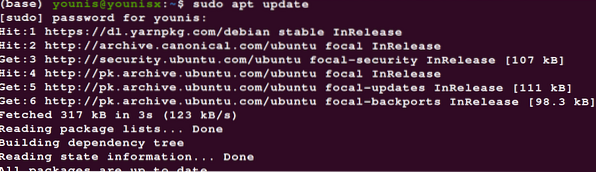
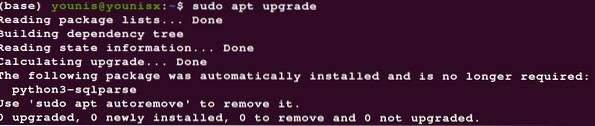
Obwohl der Upgrade-Befehl von sudo nicht obligatorisch ist, stellen Sie sicher, dass Sie den Befehl zum Aktualisieren Ihrer Systempakete ausführen run. Dies ist ein entscheidender Schritt, da Sie ohne Aktualisierung genau auf den Stand Ihrer Systempakete zugreifen können.
Installation des Entwicklungspakets
Dies ist der zweite Schritt für die Installation. Manche Leute verlassen den Prozess einfach nach diesem Schritt, und es ist ganz in Ordnung. Die folgenden Schritte dienen nur dazu, die Installation sicherzustellen, daher installieren professionelle Programmierer das GCC-Paket normalerweise nur mit den ersten beiden Schritten. Für Anfänger wird jedoch empfohlen, alle Schritte durchzuführen, um sicherzustellen, dass Sie die Zusammenstellung von GCC erfolgreich installiert haben.
Denken Sie daran, dass dieser Befehl von sudo bei der Installation des Entwicklungspakets hilft, das selbst ein wesentlicher Bestandteil des GCC-Compilers ist. Wenden Sie den folgenden Befehl von sudo an, um das Entwicklungspaket zu installieren.
$ sudo apt install build-essential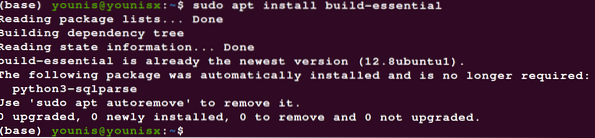
Nach diesem Befehl sehen Sie ein Ausgabefenster, das Sie über die erfolgreiche Installation informiert. Die Ausgabe zeigt auch alle zusätzlichen Pakete, die Sie zusammen mit Ihrem Entwicklungspaket heruntergeladen haben. Sie werden auch Zeugen der vom System zum Herunterladen vorgeschlagenen Pakete zusammen mit der Empfehlung einer Handbuchseite, um die GCC-Entwicklung auf Ihrem Ubuntu 20 zu verstehen.04 voll. Das Ausgabefenster fordert Sie auch auf, Y (Ja) einzugeben, um die Installation fortzusetzen. Drücken Sie einfach Y und dann die Eingabetaste, und Sie werden das GCC erfolgreich installieren.
Herunterladen von Handbuchseiten
Dieser Schritt ist optional, da er bei der Gesamtinstallation von GCC . keine funktionale Rolle spielt. Aber es kann Ihnen helfen, die Verwendung von GNU für eine effektive Entwicklung zu verstehen. Geben Sie den folgenden Befehl ein, wenn Sie die Handbuchseiten herunterladen möchten.
$ sudo apt-get install manpages-dev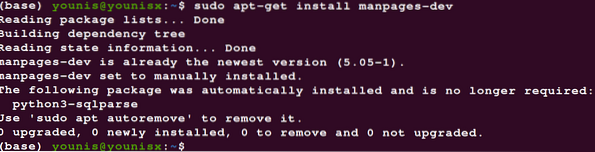
Damit erhalten Sie die Handbuchseiten, die die Anweisungen für die Entwicklung darstellen.
Überprüfung des GCC.
Das ist jetzt der letzte Schritt. Sie können es überspringen, wenn Sie ein Profi sind oder sicher sind, dass der Compiler installiert wurde. Um Ihren kürzlich installierten GCC-Compiler auf Ubuntu zu überprüfen, geben Sie diesen Befehl in Ihr Systemterminal ein:
$ gcc --version
Es ist wichtig zu wissen, dass Sie diesen Befehl auch zu Beginn des Prozesses verwenden können, wenn Sie GCC auf Ihrem System haben. Es wird Ihnen dann die vorhandene Version des GCC-Compilers mitteilen.
Fazit
Diese Anleitung ist gut detailliert, sodass Sie auch als Anfänger im Bereich der Programmierung GCC effizient installieren können. Wenn Sie das Ausgabefenster nach jedem Befehl deutlich bemerken, wissen Sie, was los ist, welche Ergänzungen heruntergeladen werden und was Sie weiter tun müssen, um Ihr Installationspaket zu gewährleisten. Auch wenn du Anfänger bist, dann achte sicherheitshalber auf die Umsetzung der letzten beiden Schritte.
 Phenquestions
Phenquestions


